如何把Win7电脑中的打印机图标找回来?Win7电脑中找回打印机图标的方法
摘要:Win7电脑中找回打印机图标的方法:1、返回到win7旗舰版电脑的桌面位置,找到桌面的计算机图标,然后右键点击,在出现的下滑菜单中,点击选择...
Win7电脑中找回打印机图标的方法:
1、返回到win7旗舰版电脑的桌面位置,找到桌面的计算机图标,然后右键点击,在出现的下滑菜单中,点击选择管理选项;
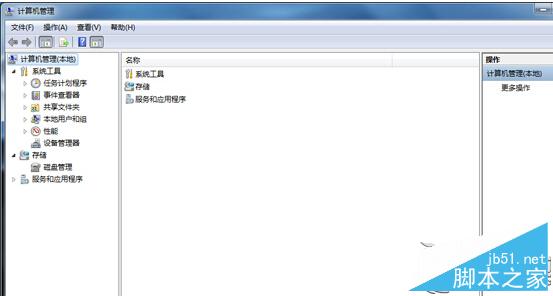
2、依次点击展开左侧菜单中的服务和应用程序->服务,这样就可以在右侧窗口中看到win7旗舰版系统的服务窗口了;
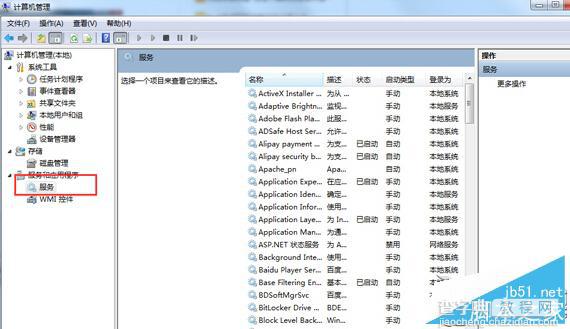
3、在右侧窗口中找到并双击打开“print spooler”选项,在出现的编辑窗口中,在“启动类型”下拉菜单中选择“自动”,点击“服务状态”下面的“启动”,然后点击应用-确定保存就可以了;
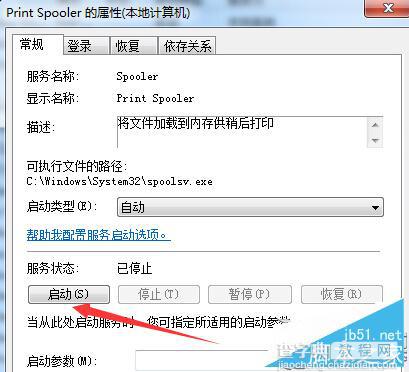
以上就是对Win7电脑中找回打印机图标的方法的介绍,方法很简单,有同样问题的朋友可以通过以上方法将消失的打印机图标找回来。
【如何把Win7电脑中的打印机图标找回来?Win7电脑中找回打印机图标的方法】相关文章:
★ Win10系统下NVMe硬盘状态检测错误怎么办?Win10下NVMe硬盘状态检测错误的解决方法
★ Win10怎么用PowerShell隐藏更新?Win10利用PowerShell隐藏更新的方法
★ Win8应用闪退怎么办?Win8应用商店闪退问题的解决方法
★ Win7电脑不能录音怎么办?Win7电脑无法录音的解决方法
★ win10桌面图标布局错乱怎么办 win10系统玩游戏后桌面图标位置错乱的原因及解决方法
★ 怎么让电脑桌面背景动起来 win7设置动态背景桌面的方法
★ Win7右下角时间不见了怎么办?Win7右下角时间不显示的解决方法
★ Win10一周年怎么安装?Win10一周年更新正式版安装方法大全
